sayyouwill
New Member
GIỚI THIỆU VỀ GDESK
Box UIQ bên này cũng sôi động quá, mình cũng đem bài bên tinhtế qua góp vui đây
Gdesk cho Symbian UIQ3 được viết bởi Gary Leach (http://gdesk.wetpaint.com/)
I.Menu chính
Bạn có thể bật menu chính bằng cách click trực tiếp vào màn hình ở những chỗ không có icon hay ứng dụng nào khác
1) Run Main: Chạy màn hình chính của điện thoại
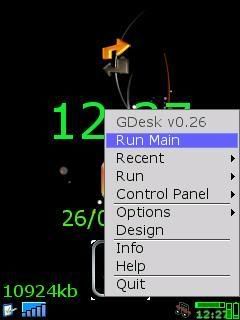
2) Run: Chạy các ứng dụng đã được cài trên điện thoại
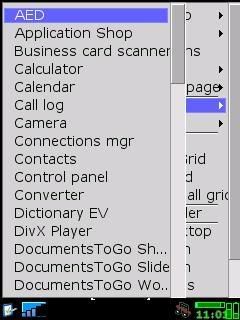
3) Options
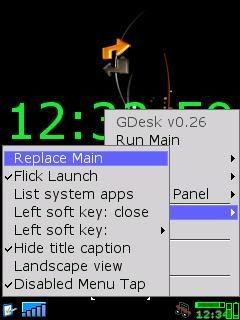
a) Replace main – Chọn Gdesk làm giao diện màn hình chính của điện thoại
b) Flick launch – Chọn chức năng này, bạn không thể chạy ứng dụng bằng cách tap vào icon mà phải kéo icon một đoạn nhỏ thì ứng dụng mới chạy
c) List system apps – Hiển thị các ứng dụng của hệ thống trong mục Run
4) Design- Bật menu thiết kế của Gdesk
5) Help
6) Quit
II. Thiết kế một màn hình trên Gdesk
Để chuyển sang chế độ thiết kế, bạn bật menu chính và tap vào Design
Menu thiết kế sẽ xuất hiện, cho phép bạn thêm bớt, chỉnh sửa, các trang liên kết hay di chuyển, thay đổi các icon.
Để thiết kế màn hình, bạn tap vào hình nền của Gdesk.
Design menu bao gồm
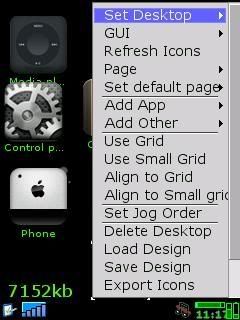
1) Set Desktop
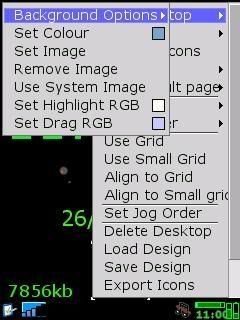
a) Background options – Max fit image (làm cho hình nền tràn kín màn hình) and No fit image (sử dụng hình nền với kích cỡ vốn có của nó)
b) Set Colour – Chọn màu cho hình nền
c) Set Image – Chọn hình nền
d) Remove Image – Bỏ hình nền đã chọn
e) Set Highlight RGB – Chọn màu highlight cho icon
2) GUI
3) Refresh IconsXóa các icon đã được thiết lập
4) Page
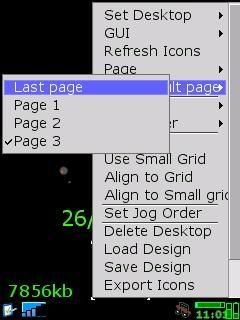
Chọn trang liên kết. Một giao diện hoàn chỉnh cho Gdesk có thể có nhiều trang liên kết. Dùng chức năng này để di chuyển giữa các trang. Trang liên kết hiện thời được đánh bằng dấu tick
5) Set default page
Chọn trang liên kết mặc định của Gdesk. Khi bạn thoát ra khỏi ứng dụng nào đó và trở về Gdesk thì trang này sẽ được hiển thị đầu tiên
6) Add App
Thêm ứng dụng mới
7) Add Other
Thêm các chức năng khác như control panel, trang kiên kết, hay các ứng dụng kèm theo của gdesk
8) Use Grid
Bật màn hình dạng lưới để định vị trí các icon dễ dàng hơn
9) Align to Grid
Chọn chức năng này để các icon không bị lệch khỏi các mắt lưới, dùng để căng chỉnh các icon cho thẳng hàng
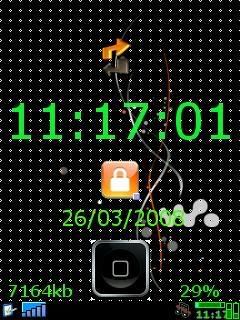
10) Set Jog Order
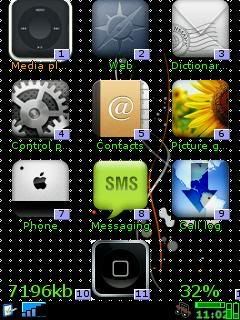
Chọn thứ tự cho các icon khi bạn dùng jogdial để lựa chọn. Khi chọn chức năng này, các icon sẽ được đánh số để bạn biết thứ tự
Đối với W950, bạn dùng phím 2 và 8 để thay đổi giá trị của order
Các máy có phím qwerty, bạn dùng Z và C để thay đổi
11) Delete Desktop
Đưa giao diện về nguyên thủy, tức là xóa hết mọi thứ
12) Load Design
Chọn 1 thiết kế đã có sẵn
13) Save Design
Lưu lại thiết kế của bạn để có thể dùng lại nếu bạn cần
14) Export App List
Trích xuất các icon, hình nền vào một thư mục
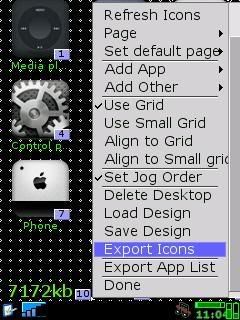
15) Done
Hoàn thành thiết kế
III.Các bước thiết kế một giao diện cho Gdesk
1.Hình thành các trang liên kếtliên kế trang
Liên kết trang trong Gdesk cũng tương tự như thiết kế web, bạn có thế thiết kế giao diện theo hình tổ ong, hình sao….
Để đơn giản, bài này mình sẽ thiết kế theo dạng hình tam giác. Tức là gồm 3 trang: 1 -> 2 ->3 ->1
Trang 1: Màn hình today, bao gồm 1 đồng hồ, ngày tháng, 1 button liên kết với trang 2
- Bật menu chính, chọn design
- Page ban đầu là page 1 nên bạn không cần chọn new page
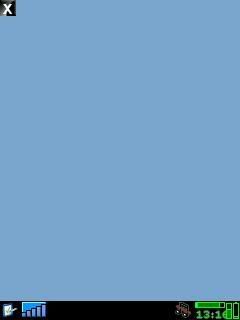
- Chọn hình nền: Vào set desktop -> set image để chọn hình nền bạn thích
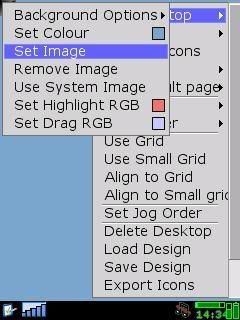

- Vào Set desktop -> Background options – max fit image để làm kín màn hình
- Vào add others để thêm báo giờ, Ram, lượng pin
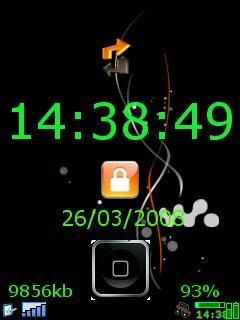
Trang 2:
- Tương tự, thêm vào add app để thêm các ứng dụng cần thiết
Để thiết kế các icon, bạn tap vào icon đó.
Các chức năng của chế độ thiết kế bao gồm
1) Delete – Xóa icon trên màn hình
2) Replace with app – Thay thế icon bằng các ứng dụng khác
3) Replace with other – Thay thế icon bằng các chức năng khác như control panel, trang kiên kết, hay các ứng dụng kèm theo của gdesk
4) Small/Medium/Large icon – Chọn kích cỡ cho icon
5). Thay đổi tiêu đề cho icon
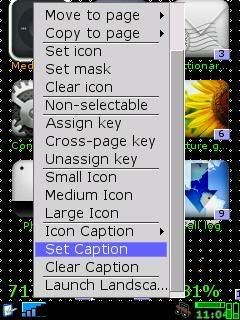
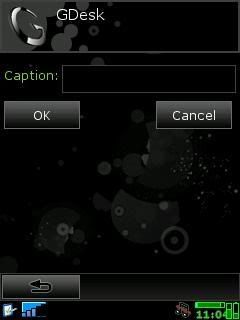
6) Hot key cho ứng dụng giúp truy cập ứng dụng nhanh chóng
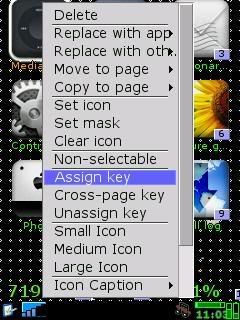
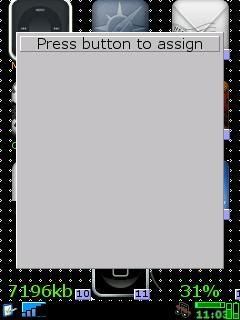
7) Đổi icon cho ứng dụng
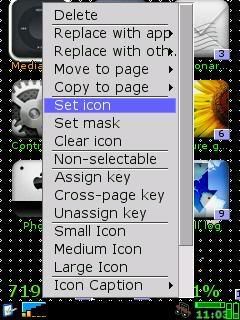
- Set icon để thay đổi các icon mà bạn thích
- Các ứng dụng không ngay hàng, thẳng lối, dùng chức năng Align to Grid để chỉnh sửa và dùng set order để chỉnh thứ tự các icon
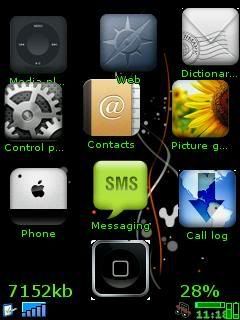
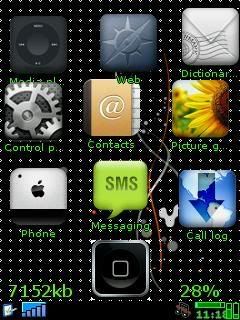
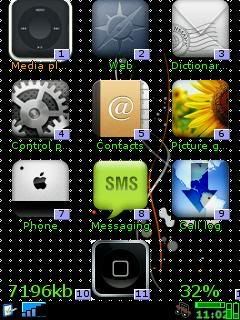
Trang 3: tương tự như trang 2
2.Liên kết các trang đã thiết kế:
- Bạn tap vào đối tượng dùng làm liên kết giữa các trang với nhau.
- Chọn replace with other -> page link -> chọn page mà bạn muốn link
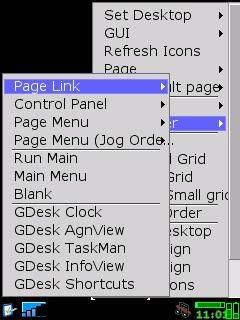
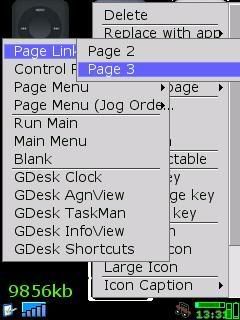
- Làm tương tự với các trang khác
Vậy là xong phần thiết kế
Chúng ta có 3 trang sau
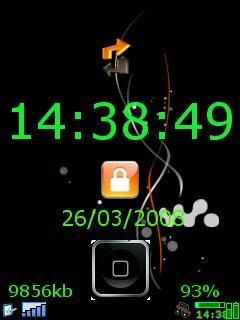
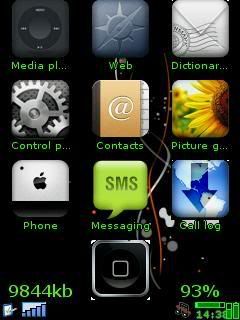
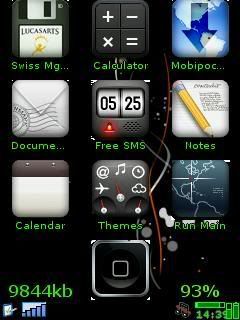
Bạn vào save design để lưu thành quả của mình lại
Vậy là xong rồi. Híc, làm bài này lâu ghê. Đây là lần đầu mình làm một bài hoàn chỉnh như vậy. Tự thấy chưa hoàn hảo lắm. Bác nào thấy hay thì khích lệ em cái. Bác nào thấy dở thì góp ý luôn.
Còn đây là chút quà cho các bác đã đọc bài này. Là cái design ở trên đó. Em cũng lấy về xào nấu lại cho hợp khẩu vị thôi. Chúc các bác ngon miệng
Box UIQ bên này cũng sôi động quá, mình cũng đem bài bên tinhtế qua góp vui đây
Gdesk cho Symbian UIQ3 được viết bởi Gary Leach (http://gdesk.wetpaint.com/)
I.Menu chính
Bạn có thể bật menu chính bằng cách click trực tiếp vào màn hình ở những chỗ không có icon hay ứng dụng nào khác
1) Run Main: Chạy màn hình chính của điện thoại
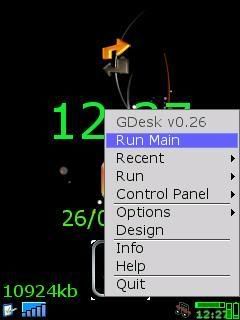
2) Run: Chạy các ứng dụng đã được cài trên điện thoại
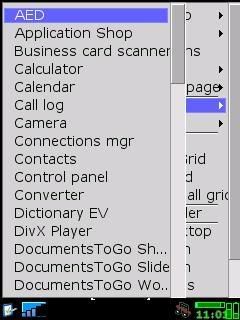
3) Options
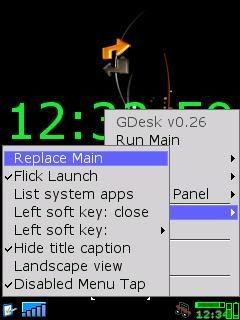
a) Replace main – Chọn Gdesk làm giao diện màn hình chính của điện thoại
b) Flick launch – Chọn chức năng này, bạn không thể chạy ứng dụng bằng cách tap vào icon mà phải kéo icon một đoạn nhỏ thì ứng dụng mới chạy
c) List system apps – Hiển thị các ứng dụng của hệ thống trong mục Run
4) Design- Bật menu thiết kế của Gdesk
5) Help
6) Quit
II. Thiết kế một màn hình trên Gdesk
Để chuyển sang chế độ thiết kế, bạn bật menu chính và tap vào Design
Menu thiết kế sẽ xuất hiện, cho phép bạn thêm bớt, chỉnh sửa, các trang liên kết hay di chuyển, thay đổi các icon.
Để thiết kế màn hình, bạn tap vào hình nền của Gdesk.
Design menu bao gồm
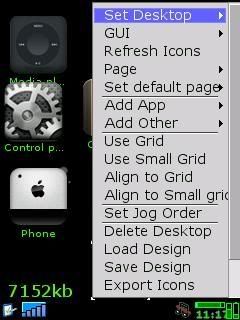
1) Set Desktop
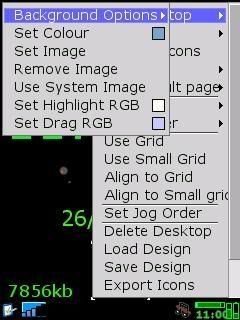
a) Background options – Max fit image (làm cho hình nền tràn kín màn hình) and No fit image (sử dụng hình nền với kích cỡ vốn có của nó)
b) Set Colour – Chọn màu cho hình nền
c) Set Image – Chọn hình nền
d) Remove Image – Bỏ hình nền đã chọn
e) Set Highlight RGB – Chọn màu highlight cho icon
2) GUI
3) Refresh IconsXóa các icon đã được thiết lập
4) Page
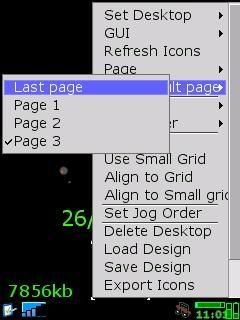
Chọn trang liên kết. Một giao diện hoàn chỉnh cho Gdesk có thể có nhiều trang liên kết. Dùng chức năng này để di chuyển giữa các trang. Trang liên kết hiện thời được đánh bằng dấu tick
5) Set default page
Chọn trang liên kết mặc định của Gdesk. Khi bạn thoát ra khỏi ứng dụng nào đó và trở về Gdesk thì trang này sẽ được hiển thị đầu tiên
6) Add App
Thêm ứng dụng mới
7) Add Other
Thêm các chức năng khác như control panel, trang kiên kết, hay các ứng dụng kèm theo của gdesk
8) Use Grid
Bật màn hình dạng lưới để định vị trí các icon dễ dàng hơn
9) Align to Grid
Chọn chức năng này để các icon không bị lệch khỏi các mắt lưới, dùng để căng chỉnh các icon cho thẳng hàng
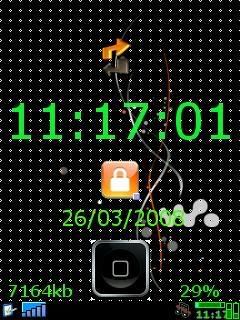
10) Set Jog Order
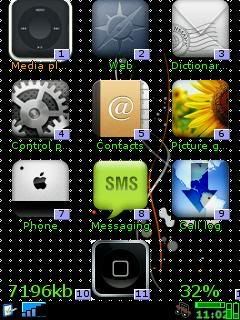
Chọn thứ tự cho các icon khi bạn dùng jogdial để lựa chọn. Khi chọn chức năng này, các icon sẽ được đánh số để bạn biết thứ tự
Đối với W950, bạn dùng phím 2 và 8 để thay đổi giá trị của order
Các máy có phím qwerty, bạn dùng Z và C để thay đổi
11) Delete Desktop
Đưa giao diện về nguyên thủy, tức là xóa hết mọi thứ
12) Load Design
Chọn 1 thiết kế đã có sẵn
13) Save Design
Lưu lại thiết kế của bạn để có thể dùng lại nếu bạn cần
14) Export App List
Trích xuất các icon, hình nền vào một thư mục
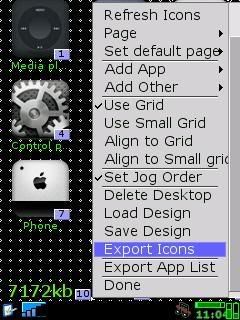
15) Done
Hoàn thành thiết kế
III.Các bước thiết kế một giao diện cho Gdesk
1.Hình thành các trang liên kếtliên kế trang
Liên kết trang trong Gdesk cũng tương tự như thiết kế web, bạn có thế thiết kế giao diện theo hình tổ ong, hình sao….
Để đơn giản, bài này mình sẽ thiết kế theo dạng hình tam giác. Tức là gồm 3 trang: 1 -> 2 ->3 ->1
Trang 1: Màn hình today, bao gồm 1 đồng hồ, ngày tháng, 1 button liên kết với trang 2
- Bật menu chính, chọn design
- Page ban đầu là page 1 nên bạn không cần chọn new page
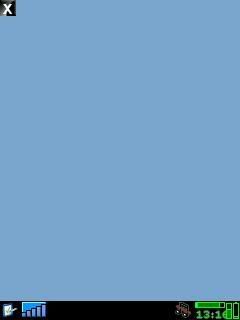
- Chọn hình nền: Vào set desktop -> set image để chọn hình nền bạn thích
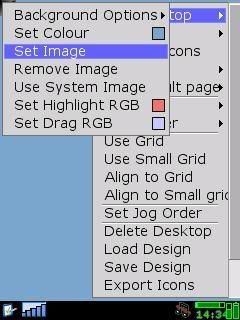

- Vào Set desktop -> Background options – max fit image để làm kín màn hình
- Vào add others để thêm báo giờ, Ram, lượng pin
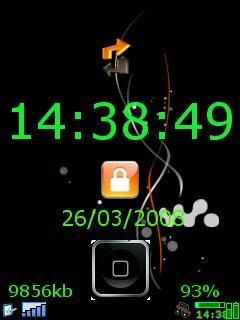
Trang 2:
- Tương tự, thêm vào add app để thêm các ứng dụng cần thiết
Để thiết kế các icon, bạn tap vào icon đó.
Các chức năng của chế độ thiết kế bao gồm
1) Delete – Xóa icon trên màn hình
2) Replace with app – Thay thế icon bằng các ứng dụng khác
3) Replace with other – Thay thế icon bằng các chức năng khác như control panel, trang kiên kết, hay các ứng dụng kèm theo của gdesk
4) Small/Medium/Large icon – Chọn kích cỡ cho icon
5). Thay đổi tiêu đề cho icon
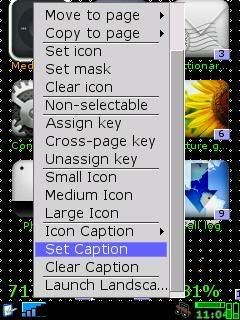
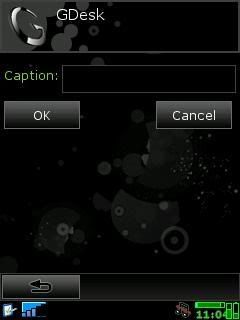
6) Hot key cho ứng dụng giúp truy cập ứng dụng nhanh chóng
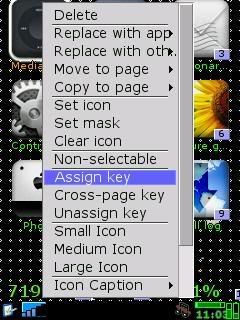
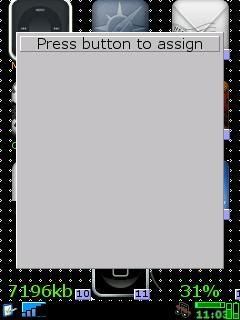
7) Đổi icon cho ứng dụng
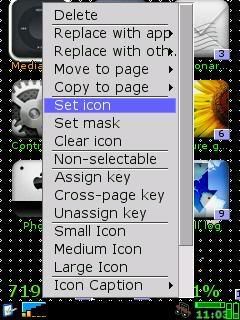
- Set icon để thay đổi các icon mà bạn thích
- Các ứng dụng không ngay hàng, thẳng lối, dùng chức năng Align to Grid để chỉnh sửa và dùng set order để chỉnh thứ tự các icon
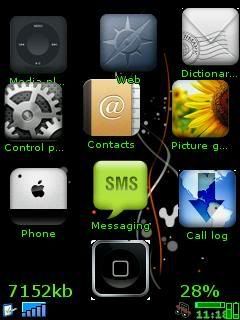
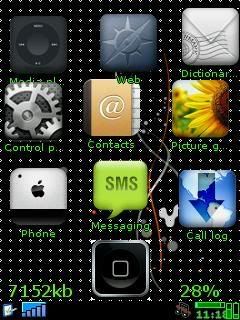
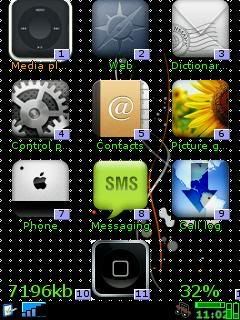
Trang 3: tương tự như trang 2
2.Liên kết các trang đã thiết kế:
- Bạn tap vào đối tượng dùng làm liên kết giữa các trang với nhau.
- Chọn replace with other -> page link -> chọn page mà bạn muốn link
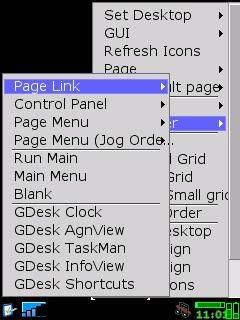
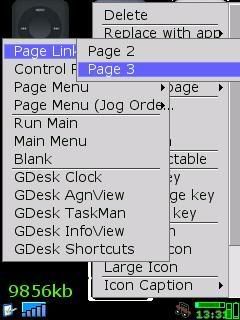
- Làm tương tự với các trang khác
Vậy là xong phần thiết kế
Chúng ta có 3 trang sau
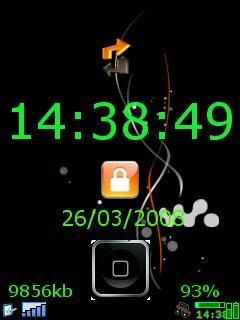
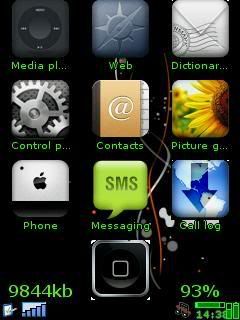
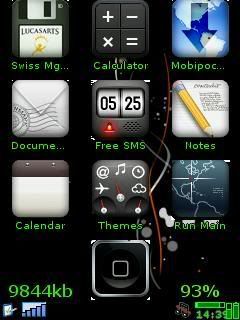
Bạn vào save design để lưu thành quả của mình lại
Vậy là xong rồi. Híc, làm bài này lâu ghê. Đây là lần đầu mình làm một bài hoàn chỉnh như vậy. Tự thấy chưa hoàn hảo lắm. Bác nào thấy hay thì khích lệ em cái. Bác nào thấy dở thì góp ý luôn.
Còn đây là chút quà cho các bác đã đọc bài này. Là cái design ở trên đó. Em cũng lấy về xào nấu lại cho hợp khẩu vị thôi. Chúc các bác ngon miệng
